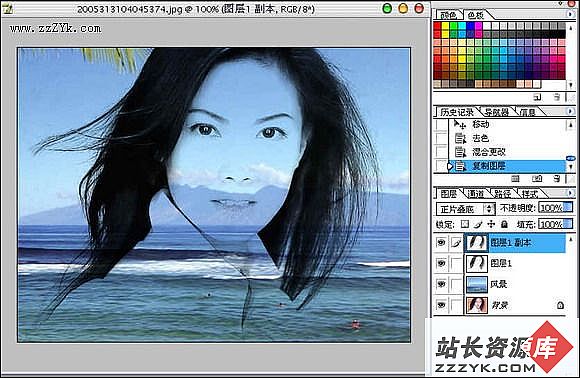利用Photoshop把人物照片处理成淡青的非主流色调效果
原图片
 |
| 最终效果 |
 |
| 1、打开photoshop软件,然后打开我们要处理的素材图片,ctrl+j得到图层1,然后再 执行图像——应用图像,参数如图。 |
 |
| 3、创建一个新的图层,然后对照片滤镜,参数如图。 |
 |
| 4、创建一个新的可选颜色层,然后对可选颜色,参数如图。 |
 |
 |
 |
| 5、创建一个新的图层,然后对亮度/对比度 参数如图。 |
 |
| 6、再创建一个新的图层,然后对色相/饱和度,参数如图步骤。 |
 |
| 7、好了现在我们来alt+ctrl+shift+e,盖印图层,得到图层2 再执行滤镜——滤镜库——深色线条,参数如图。 |
 |
| 9、接着我们奖将图层2的混合模式改为“柔光”,不透明度50%
10、再利用alt+ctrl+shift+e,盖印图层,得到图层3。 11、TOPAZ锐化,轻微磨皮,再加些适合的文字,效果下图图。 |
 |
补充:ps教程,Photoshop